Услуги и тарифы
Сервис Иви предусматривает бесплатный просмотр или оплаченный по тарифу подписки. Если на телевизоре есть приложение IVI для Smart TV, платный и бесплатный доступ к видеоконтенту обеспечивается автоматически. Платная подписка оформляется на месяц, квартал, полгода и год, причем чем больше срок подписки, тем меньше тариф за просмотр видео в месяц. Если подписаться на квартал, ежемесячно получится оплачивать 333 рубля, вместо 399, на полгода – 299 рублей, на год – 249 рублей. Получается годовая подписка выгодней всего.
Есть возможность посмотреть отдельные платные фильмы. В их числе бестселлеры, хиты кассовых сборов, новинки кино. Стоимость фильма или сериала от 99 до 400 рублей. На просмотр и скачивание дается 1-2 дня. Пользователь может оплатить его с банковской карты, электронного кошелька, скачать и просматривать в режиме оффлайн. При изменении платежных реквизитов оплаченная подписка или купленное видео не отменяются.
Многих пользователей интересует, как бесплатно посмотреть ivi на Смарт ТВ. Для бесплатного просмотра предназначена обширная видеотека. Фильмы можно смотреть на любом устройстве с расширением 720 р. Бесплатный контент показывают с рекламой, скачать его нельзя. Есть у приложения несколько выгодных для клиентов акций:
- Зарегистрировавшись, новый зритель сможет просматривать контент из платного пакета целый месяц за 1 символический рубль.
- Кинотеатр часто распространяет в интернете промокоды, которые позволяют существенно снизить сумму оплаты за определенный фильм.
- Есть возможность получить подарочный сертификат на просмотр.
Инструкция для телевизоров Samsung
Смена адреса DNS-сервера
- Войдите в «Настройки» на Вашем устройстве
- Выберите пункт «Общие»
- Пункт «Сеть»
- Далее «Состояние сети»
- Если выход к интернету доступен, то выберите «Настройки IP»
- Нажмите на пункт «Настройки DNS» и выберите «Ввести вручную»
- Выберите «Сервер DNS» и впишите 8.8.8.8 или 208.67.222.222. Нажмите «Готово», затем кнопку «Назад»
- «ОК» для сохранения данных
- Перезагрузите телевизор. Если с подключением к сети-интернет все в порядке, то попробуйте снова войти в приложение
Сброс настроек телевизора до заводских:
- Нажмите на кнопку «Menu» на пульте
- Затем выберите «Поддержка»
- Выберите «Самодиагностика»
- Нажмите «Сброс»
- Далее введите PIN-код телевизора (если вы не задавали его самостоятельно, то по умолчанию пин-код 0000).
Переустановка приложения IVI:
Переустановить приложение на Samsung можно только на сериях J, K, M, N, Q, LS (то есть 2015-2018 года выпуска) на OS Tizen.
- Перейдите в панель приложений «APPS»
- Выберите IVI
- Нажмите и удерживайте центральную кнопку пульта или же нажмите кнопку «Tools»
- В появившемся окне меню выберите пункт «Повторная установка»
- Дождитесь установки. Время ее окончания зависит от скорости Вашего интернета.
Обновление прошивки телевизора
- Нажмите кнопку «Menu» на пульте
- Выберите «Поддержка»
- Затем «Обновление ПО»
- Выберите пункту «Обновить сейчас» или «По сети»
- Если новая версия прошивки имеется и готова к установке, то появится оповещение об этом. Нажмите «Да»
- Ожидайте завершение обновления. Не выключайте при этом телевизор
Сброс настроек Smart Hub
- Выберите «Menu»
- Выберите «Поддержка»
- Далее «Самодиагностика»
- «Сброс Smart Hub»
- Введите PIN-код (по умолчанию 0000)
- Ожидайте завершения операции
ИЛИ
- «Menu»
- Выберите «Функции Smart»
- Далее «Сброс Smart Hub»
- Введите PIN-код (по умолчанию 0000).
- После того, как все настройки сбросятся необходимо установить корректное время, часовой пояс и дату. Переходим в Menu > Система > Время > Часы > Установка часов. Теперь, когда все данные заданы, войдите в Smart TV, в приложение IVI и проверьте его работу.
Опять же, во избежание блокировки Smart Hub перед сбросом убедитесь, что модель Вашего устройства сертифицирована для России, посмотрите на заводскую наклейку. Также, эту информацию можно узнать и в самом телевизоре.
Для этого проследуйте: Menu > Поддержка > Обращение к Samsung > в поле «Код модели» будет указан номер. Пример: UE32F6800. Латинская буква перед последними четырьмя цифрами и есть серия Вашего телевизора и указание на год выпуска.
Небольшой лайфхак для Вас:
A — 2008; B — 2009; C— 2010; D — 2011; ES/EH — 2012; F/FH — 2013; H/HU — 2014; J/JU/JS — 2015; K/KU/KS — 2016; M/MU/Q/LS — 2017; N/NU — 2018; S — премиум модели разных лет

Преимущества и недостатки приложения
Если сравнивать видео-сервис «ivi ТВ» с аналогичным софтом, то помимо многих очевидных преимуществ некоторые пользователи в своих отзывах отмечают и ряд негативных моментов. Сильные и слабые стороны приложения сведены в общую таблицу.
| Плюсы | Минусы |
|---|---|
| Большой выбор бесплатного контента. | Дороговизна платных услуг. |
| Ненавязчивая реклама. | Необходимость платить за популярные старые фильмы. |
| Удобная сортировка видео. | Неудобная перемотка видео (только по 10-15 минут). |
| Возможность поиска. | Самопроизвольное завершение работы приложения (часто бывает во время рекламы). |
| Продуманный и простой дизайн программы. |
Однако при всех перечисленных недостатках положительные черты программы и самого сервиса перевешивают.
Платный и бесплатный доступ
В каталоге представлено большое количество фильмов разных жанров и телесериалов. За какие-то из них не требуют никаких вложений, другие же нужно приобретать исключительно по «подписке», которая подразумевает ежемесячное вложение средств. Чтоб подписка была активирована, пользователь должен создать аккаунт на сайте ivi.ru, указать на , которая автоматически подразумевает взимание денег удобным для него способом, к примеру, посредством электронных денег или банковской карты.
Сумма подписки указана в размере 190 рублей. После оформления подписки открывается доступ к многим кинофильмам и сериалам, и пропадает вся нежелательная реклама. Но, к сожалению, все равно останутся недоступны самые популярные кинофильмы, включая те, которые вышли в прокат совсем недавно. Каждый фильм в этом случае открывается отдельно, каждый фильм стоит от 50 до 100 рублей. Фильм можно посмотреть даже не за один раз, а «растянуть» просмотр на несколько дней. Но, если пользователь захочет еще раз посмотреть данный кинофильм, то ему придется оплатить просмотр заново.
Wifi direct сбой отправки. WiFi Direct – что это? Как настроить и как пользоваться WiFi Direct
Но не все так печально, как может показаться на первый взгляд. Бесплатных фильмов в таком каталоге предостаточно. Представлено множество русских сериалов на бесплатной основе. Но их длина редко когда бывает дольше одной минуты, что кажется просто смешным, если сравнивать их с общим телевидением.
Где найти секретный код Ivi
Если вы хотите получить доступ к Ivi на своем смарт ТВ, вам может потребоваться секретный код. Этот код обычно предоставляется производителем вашего устройства или он может быть указан в инструкции к телевизору. Вот несколько мест, где вы можете найти секретный код:
1. Руководство пользователя: Обычно в руководстве пользователя вашего ТВ есть раздел, посвященный функциям и настройкам ТВ. В этом разделе можно найти информацию о секретном коде и способах его использования для доступа к определенным функциям.
2. Меню настроек ТВ: В некоторых случаях код может быть найден в меню настроек ТВ. Чтобы найти этот код, вам может потребоваться просмотреть различные разделы меню, связанные с безопасностью или ограничениями доступа. Обычно код указывается в разделе «Доступ», «Родительский контроль» или «Ограничения».
3. Веб-сайт производителя: Иногда секретный код Ivi может быть указан на веб-сайте производителя вашего ТВ. Проверьте сайт производителя, чтобы увидеть, есть ли там информация о доступе к Ivi и секретных кодах.
Если вы всё еще не можете найти секретный код Ivi на своем смарт ТВ, рекомендуется обратиться в службу поддержки производителя устройства или прочитать инструкцию пользователя еще раз для получения более подробной информации.
Проверка доступности HD-качества
Проверка доступности HD-качества на смарт ТВ очень важна для тех, кто хочет насладиться просмотром видео с максимально высоким разрешением. Для того чтобы убедиться, что у вас есть возможность смотреть видео в HD-качестве на IVI, следуйте следующим шагам.
Перейдите в меню сетевых настроек вашего смарт ТВ. Обычно это делается через настройки или кнопку «Menu» на пульте управления.
Выберите раздел «Сетевые настройки». Там вы найдете все настройки, касающиеся вашего интернет-соединения.
Убедитесь, что ваше устройство подключено к интернету. Вы можете проверить соединение, запустив любое приложение, требующее интернет-соединения.
Проверьте скорость вашего интернет-соединения. Для этого вы можете воспользоваться специальными сервисами, доступными онлайн. Рекомендуется, чтобы скорость вашего соединения составляла не менее 5 Мбит/с для потокового просмотра видео в HD-качестве.
Откройте приложение IVI на вашем смарт ТВ. Если у вас еще нет приложения, вы можете скачать его из магазина приложений вашего ТВ.
Выберите фильм или сериал, который предлагает HD-качество
При выборе видео обратите внимание, есть ли значок HD или что-то подобное, указывающее на наличие HD-качества.
Начните воспроизведение выбранного видео и проверьте качество. Если качество видео соответствует HD, то вы сможете насладиться просмотром в высоком разрешении.
Если вы обнаружили, что HD-качество недоступно, проверьте настройки вашего интернет-соединения, возможно, требуется повысить скорость соединения или улучшить его стабильность. Также стоит убедиться, что ваше устройство совместимо с воспроизведением видео в HD-качестве.
Интерфейс приложения
Интерфейс иви простой, удобный. Главный экран представлен разделом «Мой ivi», который включает персональную подборку, различные подборки по жанрам, возможность подарить подписку другу, оплатить ее бонусами Спасибо от Сбербанка, кнопка оформления подписки.
Через главный экран можно перейти в раздел Фильмы, Сериалы, Мультфильмы, ТВ-каналы, Подборки. Фильмы, сериалы, мультфильмы разделены по жанрам, году выпуска, стране производства, по стоимости, возможности просмотра на языке оригинала, с субтитрами, по рейтингу и т.д.
Описание каждого фильма, сериала содержит:
- год, страну производства;
- рейтинг на ivi;
- продолжительность;
- трейлер, описание сюжета;
- возрастные ограничения;
- возможность просмотра бесплатно, по подписке или за дополнительную плату;
- список создателей;
- список языков, на которых доступен;
- максимальное качество видео;
- дополнительные материалы;
- возможность оценить;
- похожий контент.
Плеер позволяет настраивать качество видео, выбрать язык просмотра, включить субтитры. Сразу посмотреть все доступные серии, похожие фильмы, сериалы.
ТВ-каналы также разделены на подразделы, например, Популярные, Развлекательные, Новостные ТВ.
ivi содержит очень много подборок, которые постоянно пополняются и обновляются. Например, здесь можно найти подборки «Новогодние фильмы», «Скандинавские сериалы», «Самые смешные номинанты на Оскар», «Лучшие злодеи кинематографа» и т.д.
На страницах есть отдельная строка поиска по названию фильма, персоне, жанра, а также строка уведомлений.
Переход в личный кабинет осуществляется через вкладку «Профиль» на правом верхнем углу сайта. В личном кабинете можно управлять подпиской, покупками, способами оплаты, просмотром контента.
Особенности приложения
В этом приложении очень простое управление, начиная с того, как настраивается Иви на телевизорах, и заканчивая легкостью отключения подписки. Изначально установленный кинотеатр не требует специально подсоединять приставку или другое устройство, если у телевизора есть функция Смарт ТВ. Зарегистрированный пользователь имеет личный кабинет, в котором может подключать и отключать подписку, привязывать банковскую карту, менять настройки.
Приложение «наблюдает» за поведением зрителя, делает анализ просмотренного контента и предлагает в первую очередь то, что нравится пользователю. Внизу каждой афиши указывается, как просматривать фильм: по подписке, покупая разово или бесплатно. Можно смотреть не только отдельные фильмы, но и ТВ-каналы. Они для удобства пользователей подразделяются на категории:
- развлекательные;
- детские;
- спортивные;
- новостные;
- познавательные.
Трансляции идут в прямом эфире. Категория подборки распределяет видео по жанрам: захватывающие, самые страшные, для подростков, снятые на реальных событиях и прочие. Легко найти для просмотра контент под настроение. В разделе «Поиск» можно подобрать видео по техническим параметрам: просмотр в 3D, HDR, 4K, со звуком 5.1. Улучшенные технические возможности предполагаются преимущественно на фильмах из платной подборки.
Минусы приложения IVI
Как у любого приложения, у IVI помимо преимуществ, есть и недостатки:
- довольно часто у пользователей приложения IVI возникает такая проблема, когда оно просто «вылетает». Очень часто это бывает тогда, когда запускается ролик с рекламой;
- перемотка в приложении работает не слишком качественно проработана. Если пользователь хочет перемотать какой-либо фильм или ролик, то шаг перемотки переходит не на несколько секунд, как на других сервисах, а на 10-15 минут. То есть пользователь просматривает моменты, которые уже были просмотрены;
- большое количество фильмов и сериалов, которые бы пользователь хотел посмотреть, представлены лишь в платном виде, а платить хочется не всегда, поэтому пользователям приходится смотреть фильмы на других сервисах.
Как вернуть Иви на телевизор?
Если у вас уже есть регистрация на ivi, рекомендуем воспользоваться входом по коду. Для этого в разделе «Профиль» выберите «Войти или зарегистрироваться». Выберите пункт «Вход по коду». На экране вашего Smart TV появится уникальный 6-значный код.
Почему не работает ivi на Smart TV LG?
Если при запуске приложения ivi на телевизоре LG возникает ошибка: 400 «Bad request», или не загружается видео (висит значок с загрузкой видео), для её устранения, пожалуйста, выполните на вашем телевизоре сброс настроек до заводских. Для этого зайдите в Меню→Установки→Заводские настройки и нажмите ОК.
Как обновить приложение ivi на телевизоре LG?
- Зайдите в меню телевизора, выберите «Настройки»→ «Поддержка»→ «Обновление ПО»
- Выберите «Проверить наличие обновлений»
- В случае, если для Вашей модели телевизора есть более новая версия прошивки, будет предложено обновить прошивку.
- Выберите «Обновить«
Как обновить приложение Иви на телевизоре?
Обладателям приставки Android TV обновить Иви можно не выпуская устройство из рук — достаточно открыть Play Маркет и ввести в строку поиска слово «Иви», а затем — выбрать пункт Обновить. Для телевизоров других производителей действия не будут отличаться, разница лишь в том, где искать приложение.
Как вход в ivi с нового устройства?
Если вы зарегистрированы на ivi, достаточно зайти под своим аккаунтом в приложении или на сайте ivi на другом устройстве и продолжить пользоваться подпиской. Если у вас еще нет аккаунта, то необходимо сначала зарегистрироваться через «Профиль», после чего вы также сможете зайти в аккаунт на другом устройстве.
Как авторизоваться в Иви по номеру телефона?
Для регистрации по номеру телефона, выберите вкладку “Войти по телефону” и нажмите кнопку “Регистрация по телефону”. Проверьте правильность ввода данных и нажмите кнопку “ОК”. Дождитесь получения кода подтверждения, который будет прислан на номер, указанный Вами ранее и введите его в соответствующее поле.
Как добавить ivi в Smart TV LG?
Зайдите в главное меню вашего телевизора. Найдите приложение онлайн-кинотеатра ivi и запустите его. Если ivi нет на экране, перейдите в магазин приложений вашего Smart TV, найдите ivi и установите его. Некоторые модели телевизоров LG Smart TV имеют пульт ДУ с отдельной кнопкой ivi.
Что делать если Иви не работает?
- Перезагрузка телевизора и Wi-Fi роутера. Отключите оба устройства от электрической розетки на 3-4 минуты. .
- Проверка других приложений. Проверьте возможность запуска других приложений. .
- Переустановка приложения. Переустановите приложение ivi через официальный магазин приложений Вашего телевизора.
Как обновить приложения на смарт ТВ LG?
В открывшемся меню настроек телевизора найдите раздел «Поддержка», а в нем пункт «Обновление ПО». На экране вашего телевизора LG появится всплывающее окно с информацией о версии прошивки вашего устройства. Нажмите на кнопку «Проверить наличие обновлений».
Как обновить приложение на самсунг смарт ТВ?
— откройте Smart Hub и выберите «Доп. приложения» (More Apps), — нажмите в верхнем меню кнопку «Обновить приложения«, чтобы обновить все доступные приложения, в том числе и наше или выберите «Параметры». — в разделе «Параметры» выберите «Автообновление приложений» и обновите доступные приложения.
Как перезагрузить приложение на телевизоре самсунг?
Чтобы закрыть приложение на телевизоре Samsung Smart TV (Tizen) нужно нажать и удерживать кнопку «назад» на пульте управления.
Как установить приложение на телевизор LG?
- Войдите в свою учетную запись
- Перейдите в режим «Smart TV» и запустите приложение «LG Smart World».
- Выберите нужное приложение и нажмите кнопку «Установить».
- Если приложение платное — потребуется проверка данных кредитной карты и покупка.
Как обновить браузер на Samsung Smart TV?
К сожалению большинство телевизоров Самсунг имеют встроенный в прошивку браузер, и его можно обновить только с обновлением всей прошивки и если браузер не обновляется самостоятельно с выходом в интернет то сделать это можно следующим образом: входим в «Меню», далее в раздел «Поддержка», затем «Обновление ПО», если есть .
Почему зависает Иви на телевизоре?
Проверьте подключение к интернету. Иногда решение может быть очень примитивным. Попробуйте отключить роутер из розетки на одну минуту, а после заново войдите в приложение. Если же IVI продолжает тормозить, то поменяйте IP-адрес, с которого запускаете приложение.
Как обновить Иви на телевизоре Philips?
Проверить наличие обновлений ПО для телевизора. Для этого нажимаем кнопку HOME на пульте, далее выбираем «клиентская поддержка», далее выбираем «Обновление ПО телевизора», далее выбираем пункт «Сеть» и ждем поиска обновлений.
Возможные проблемы
Если приложение не работает, зависает, не загружается или тормозит, этому могут послужить разные причины.
Некоторые неисправности в работе ivi и возможные решения проблем представлены ниже.
- Приложение открывается, но не работает. В этом случае поможет сброс настроек Smart TV. Для этого нужно зайти в меню телевизора и выбрать раздел «Функции». Затем нажать на клавишу «Сброс SmartHub». Откроется окно, где надо ввести пин-код 0000. После этого на экране появится предупреждение «Удаление настроек». Операция может занять до нескольких минут. После завершения действий необходимо заново настроить часы и дату. Затем нужно снова попытаться запустить приложение.
- Приложение не воспроизводит видео. Нужно проверить подключение к интернету и состояние роутера.
- Программа зависает после обновления. К этой проблеме может привести способ обновления приложений через WI-FI. Для устранения неполадок необходимо еще раз обновить подписку через проводное интернет-соединение.
- Ошибки при списании средств. Необходимо связаться с поддержкой сервиса.
При неудачных попытках справиться с неполадками приложения необходимо обратиться в техническую поддержку. При этом нужно подробно описать ситуацию, приложить видео или скриншот с ошибкой, сообщить IP адрес, указать модель и прошивку телевизора.
Приложение ivi на телевизоре Smart TV открывает множество возможностей перед пользователем. Рекомендации, приведенные в данной статье, помогут пользователю правильно подключить ivi, отключить или обновить приложение, а так же устранить возникшие неполадки.
О том, как удалить платежную карту на Ivi, смотрите далее.
При использовании стриминговых сервисов можно в любое время бесплатно или за небольшую стоимость по запросу получить качественный и легальный контент. Такую возможность уже не один год предоставляет онлайн-кинотеатр «ivi.ru». С ростом популярности «умных» телевизоров у медиасервиса появилось удобное приложение — «ivi ТВ». На Смарт-ТВ программа позволяет смотреть те же фильмы, сериалы и передачи, что и на экране компьютера или мобильного гаджета.
Изменение качества видео в настройках
Настройка качества видео является одной из важных функций смарт-телевизора ivi, которая позволяет пользователю подстроиться под свои предпочтения и возможности сети. Правильное настроенное качество позволяет наслаждаться просмотром видео без буферизации и размытия изображения. Чтобы изменить настройки качества, следуйте приведенной ниже пошаговой инструкции:
- Откройте приложение ivi на вашем смарт-телевизоре.
- Найдите и откройте раздел «Настройки» или «Настройки видео».
- Внутри раздела «Настройки» найдите опцию «Качество видео».
- Нажмите на опцию «Качество видео», чтобы открыть список доступных вариантов.
- Выберите желаемое качество видео из предложенных вариантов: низкое, среднее, высокое или автоматическое.
- Сохраните изменения и закройте меню настроек.
Теперь при просмотре видео на ivi ваш смарт-телевизор будет использовать выбранное вами качество видео. Если у вас были проблемы с буферизацией или размытым изображением, изменение качества видео может помочь улучшить ваш опыт просмотра. При необходимости вы всегда можете вернуться в настройки и изменить качество видео в любое время.
Особенности подписки ivi
Ivi — это популярный сервис для просмотра фильмов, мультфильмов, сериалов и прочего контента. Ivi поначалу являлся просто сайтом, который был доступен для пользователей ПК, телефонов, планшетов. Позже разработчики телевизоров посчитали необходимым наличие виджета подписки на телевизорах Smart.
Большая часть представленного контента бесплатна, и смотреть любимые каналы, фильмы или сериалы можно без регистрации. Другая часть ivi+ состоит из премьерных фильмов, фильмов начала 2000 годов и других платных категорий.
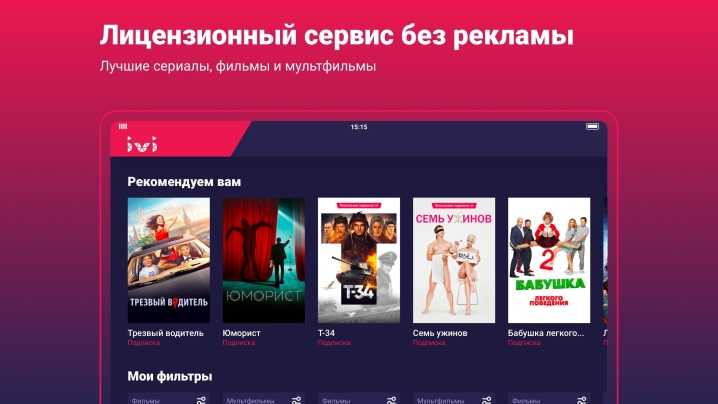
Длительность ролика не больше одной минуты. Далее можно наслаждаться просмотром киноленты без какой-либо рекламы.
Из главных достоинств приложения ivi стоит отметить большое количество бесплатных фильмов, русских сериалов и мультфильмов. Пользователи также отмечают удобный поиск и наличие категорий и жанров. Несмотря на то, что сервис работает на монетизации контента, количество рекламы минимальное.
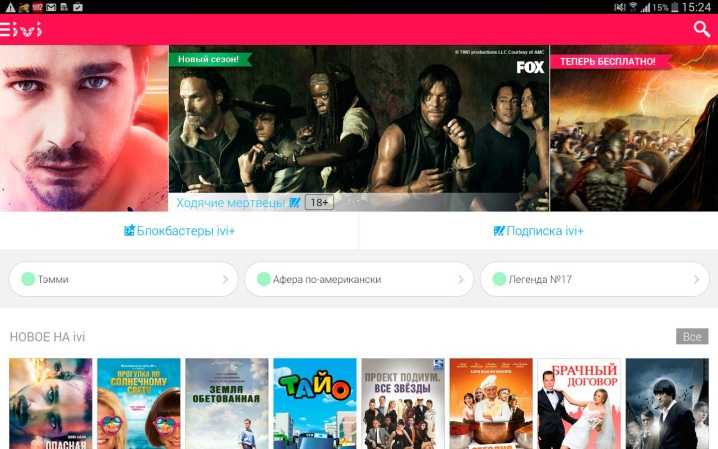
Ivi сохраняет историю просмотров, что тоже является удобной опцией. Всё это дополняет простой, удобный и красивый интерфейс приложения.
В любом вопросе есть и обратная сторона медали. Минусом приложения считаются его частые проблемы при воспроизведении. При просмотре рекламного видеоролика перед показом фильма приложение часто зависает. Плюс ко всему на ОС Android и IOS приложение периодически вылетает.
Неудобная перемотка также является недостатком ivi. Возможность перемотки с шагом в 10-15 минут очень неудобна. Приходится пересматривать те части фильма или сериала, которые уже были показаны.
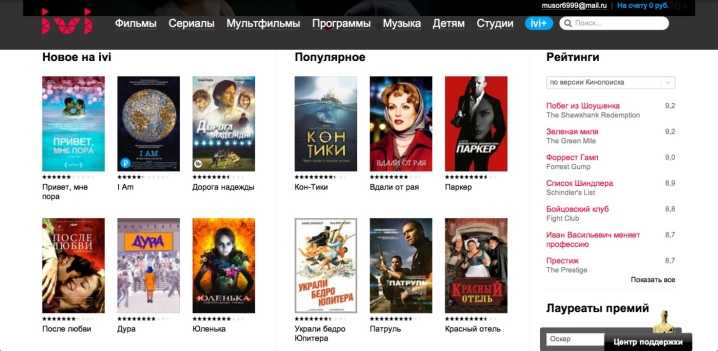
Проблемы в работе и способы их устранения
Некоторые сложности могут испортить впечатление от работы приложения и самого сервиса, но большинство проблем можно устранить. Так, в ряде случаев могут быть следующие признаки некорректной работы «ivi ТВ».
- Ошибки при списании денег за услуги. Для решения подобных вопросов нужно сразу обращаться в техподдержку.
- Приложение запускается, но не работает на отдельных моделях телевизоров. В этом случае помогает сброс настроек Smart TV.
- Программа не показывает видео. Нужно проверить Интернет-соединение и состояние роутера.
- Зависания и ошибки программы после обновления. В некоторых случаях к такому результату приводит попытка обновить программу через Wi-Fi. Для устранения проблемы понадобится повторить действие, подключившись к роутеру по проводному соединению.
На заметку! Если у пользователя не получается самостоятельно справиться с возникшей проблемой, нужно связаться с сотрудниками техподдержки сервиса. Чтобы специалисты разобрались в причинах сбоя, потребуется не только описать ситуацию, но и указать модель телевизора, версию прошивки оборудования, IP адрес и скриншот/видеозапись ошибки.
Подведем итог. Чтобы смотреть Иви бесплатно или по подписке, необходим высокоскоростной интернет, «умный» телевизор (или приставка Smart TV) и свободное время. Приложение можно быстро установить и настроить, процесс оплаты упрощен и безопасен. Сервис ivi.ru избавит зрителей от залежей дисков на полках и долгих поисков фильмов в сети.
- https://prosmartv.ru/connected-tv/ivi-smart-tv.html
- https://stroy-podskazka.ru/televizor/podpiska-ivi/
- https://otvet.tv/tehnika/smart-tv/prilozhenie-ivi-tv.html
Можно ли на телевизор скачать детский ютуб
Да, возможно скачать детский YouTube на телевизор. Если у вас есть телевизор с функцией Android TV, то вы можете легко установить приложение «YouTube Kids». Это приложение специально создано для детей, оно предлагает безопасный контент и контролирует, что дети могут просматривать. Если у вас нет Android TV, вы можете запустить «YouTube Kids» на Smart TV, используя подключенный планшет или приставку с мобильной версией Android. Если вы не можете найти приложение «YouTube Kids» в магазине Google Play, вы можете скачать его с сайта APK Mirror и установить с помощью специального APK-файла. Это позволит вам наслаждаться детским контентом на большом экране телевизора.
























